Nginx部署
第一步:打包
# 构建测试环境
npm run build:stage
# 构建生产环境
npm run build:prod第二步:将生成的dist文件 中的
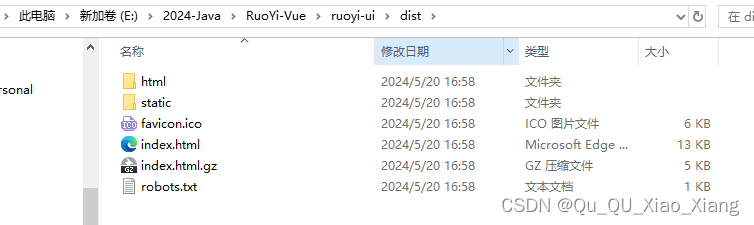
拉到
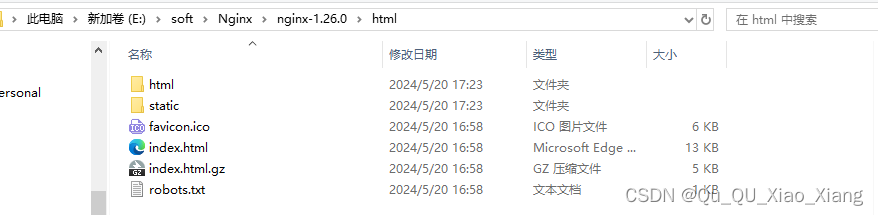
第三步:配置nginx.conf
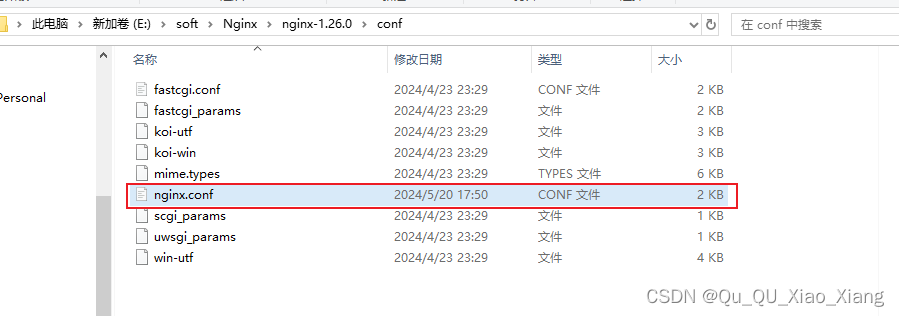
#user nobody;
worker_processes 1;
#error_log logs/error.log;
#error_log logs/error.log notice;
#error_log logs/error.log info;
#pid logs/nginx.pid;
events {
worker_connections 1024;
}
http {
include mime.types;
default_type application/octet-stream;
sendfile on;
keepalive_timeout 65;
server {
listen 80;
server_name localhost;
location / {
index index.html;
# 这里的配置 是防止 刷新后 找不到路径
try_files $uri $uri/ @router;
}
# 这里的配置 是防止 刷新后 找不到路径
location @router {
rewrite ^.*$ /index.html last;
}
# 只写了 生产 环境
location /prod-api/{
proxy_set_header Host $http_host;
proxy_set_header X-Real-IP $remote_addr;
proxy_set_header REMOTE-HOST $remote_addr;
proxy_set_header X-Forwarded-For $proxy_add_x_forwarded_for;
proxy_pass http://localhost:8080/;
}
error_page 500 502 503 504 /50x.html;
location = /50x.html {
root html;
}
}
}
后端部署
可以直接打成jar包,双击或者命令运行
Tomcat部署
第一步:前端打包
# 构建测试环境
npm run build:stage
# 构建生产环境
npm run build:prod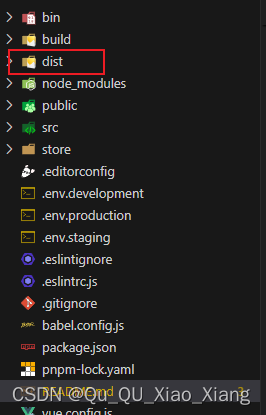
第二步:拉到webapps
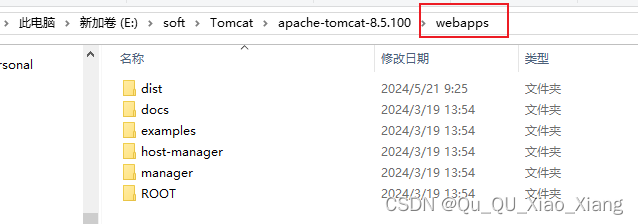
第三步:访问测试
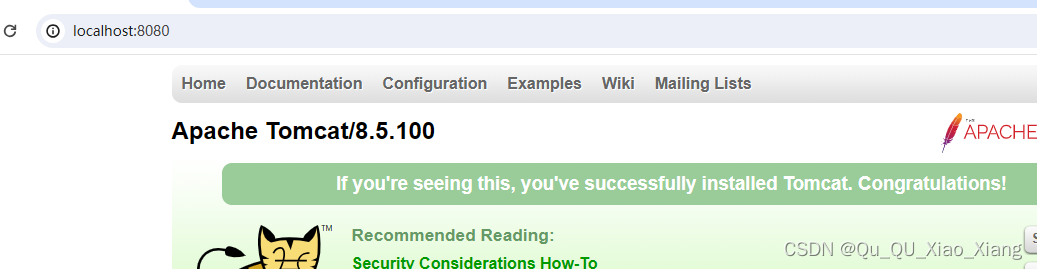
访问:http://localhost:8080/dist/
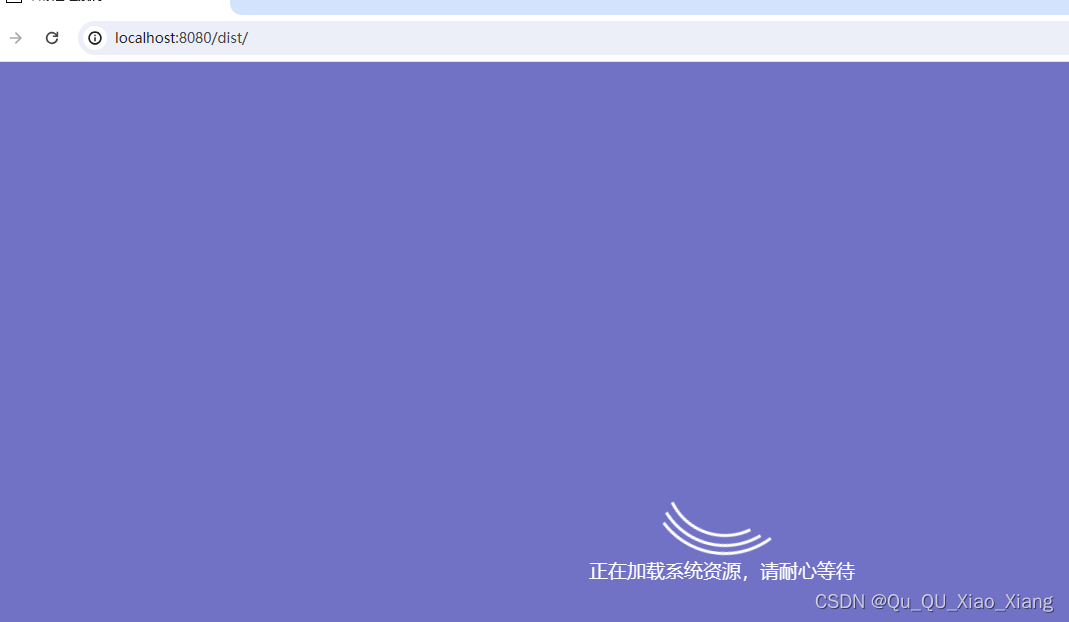
可以看到已经 可以访问 若依的页面了
问题:一直等待

解决方法
将静态文件拉到webapps下面
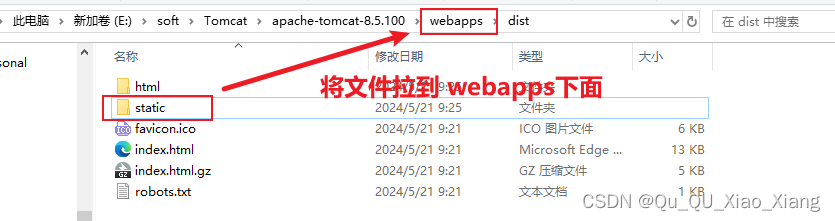
效果
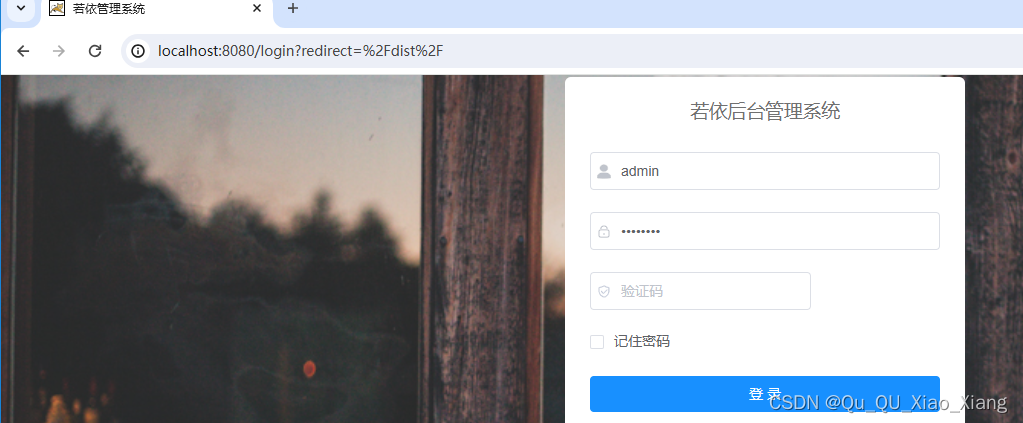
第四步:后端打包war
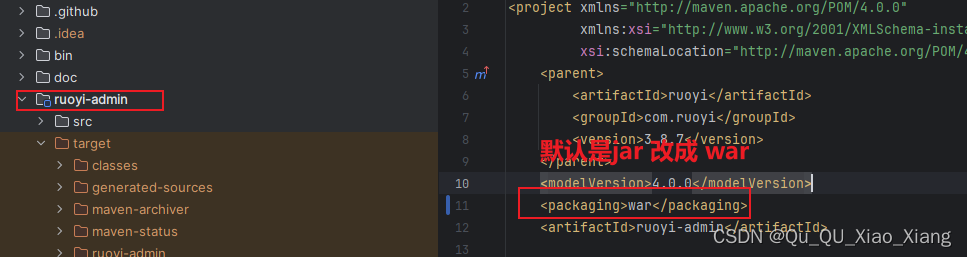
maven打包
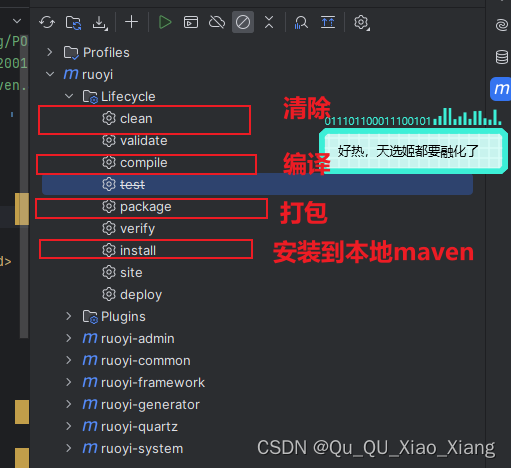
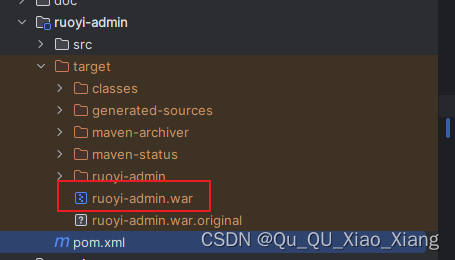
或者去Maven本地仓库
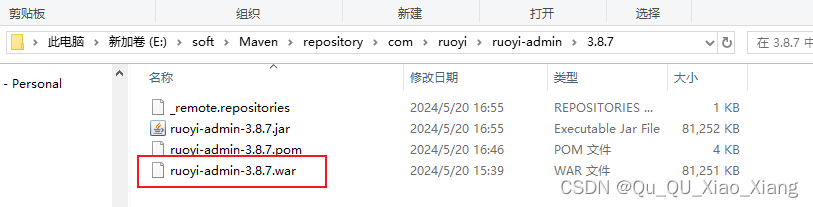
第五步:放在webapps下面
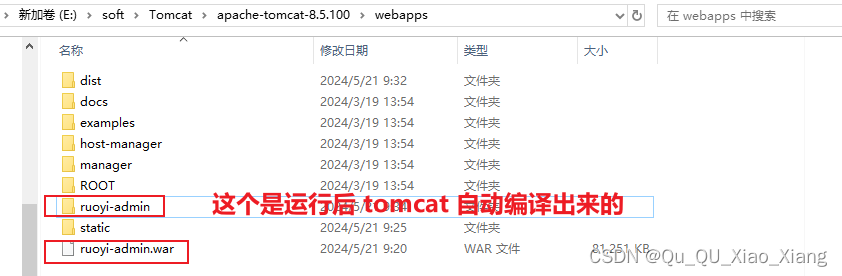
第六步:启动tomcat看效果
访问:http://localhost:8080/ruoyi-admin/
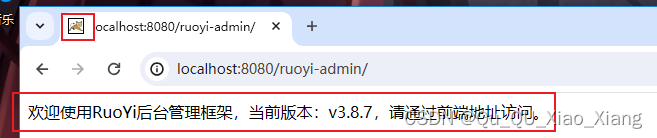
访问:http://localhost:8080/dist
前后端无法通信
可以清楚看到验证码获取不到,说明前后端无法通信
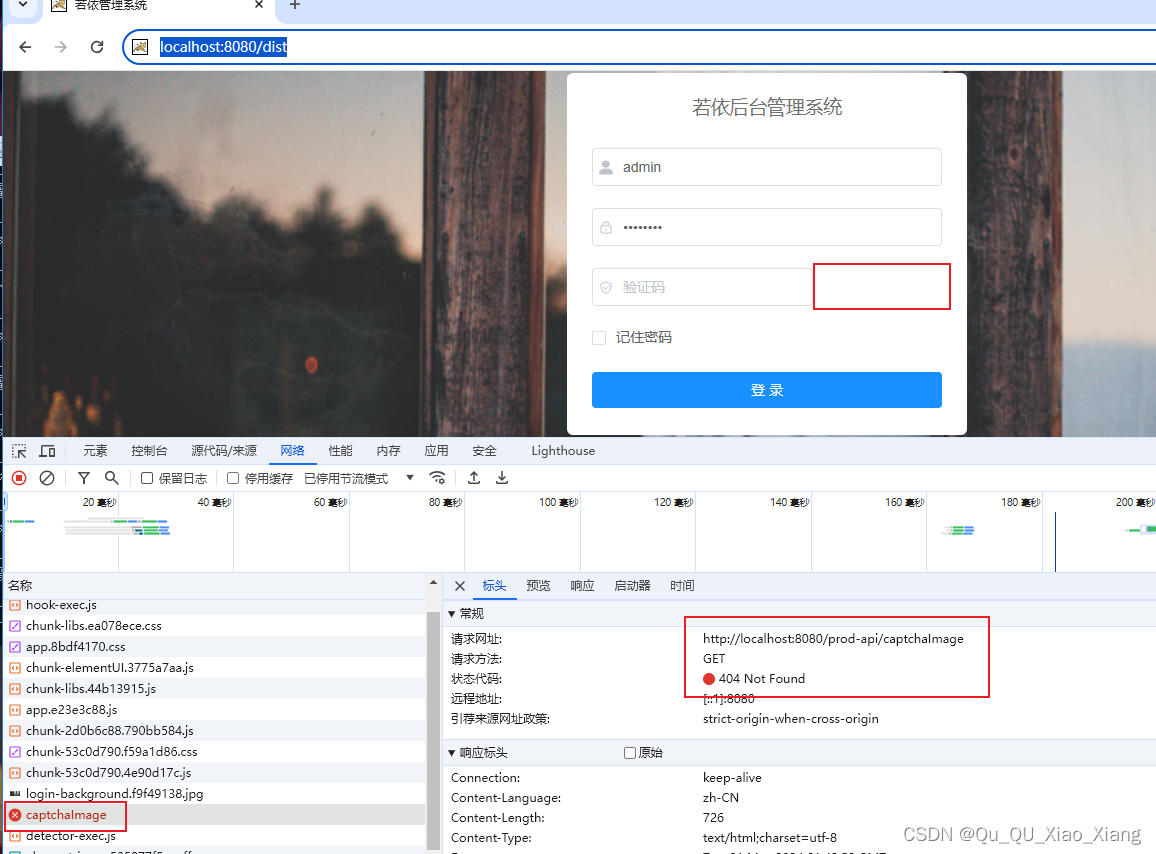
解决方法
将原本的war包名字修改掉
以为前端访问的是prod-api这个请求路径
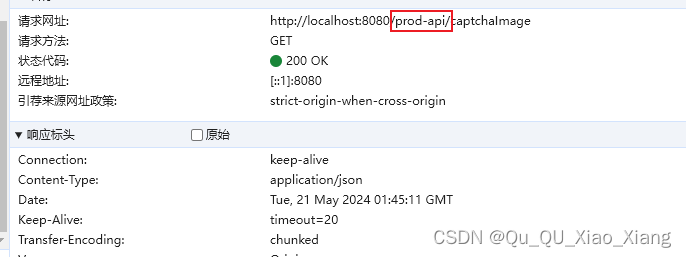
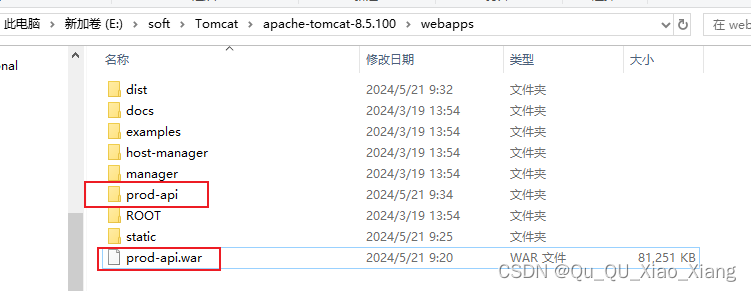
或者在打包前修改
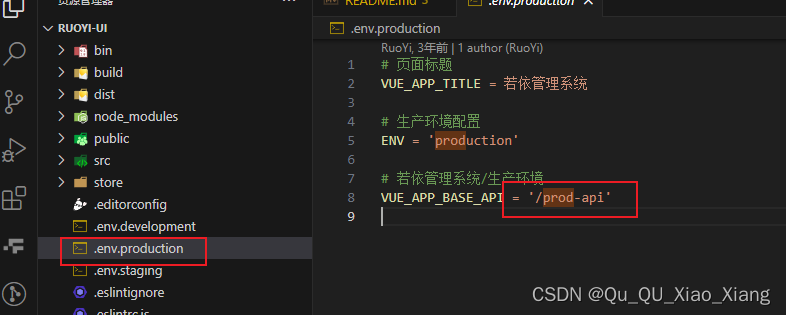
测试环境:
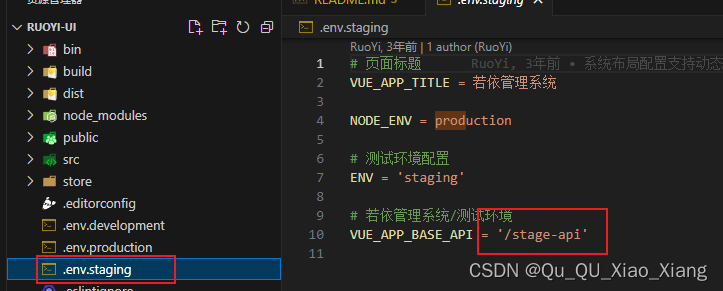
或者
后端:
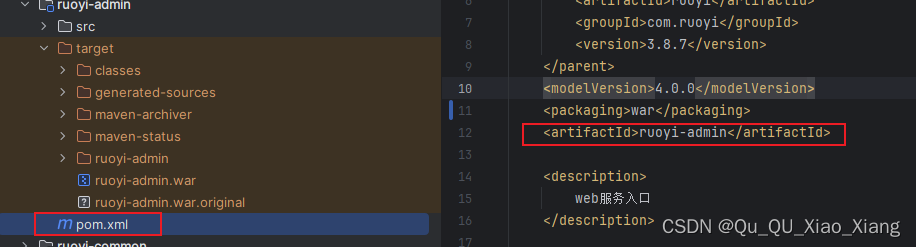
第七步:重启tomcat
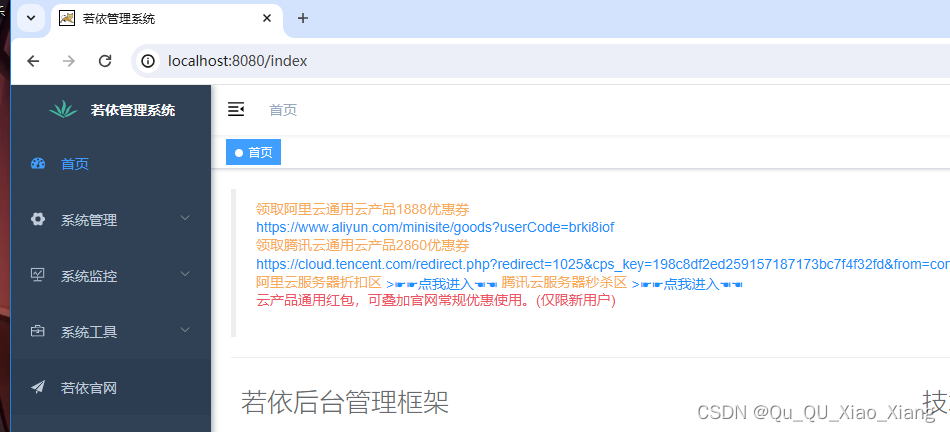
可以正常访问了
出现问题:点击刷新404
问题出现在,若依采用的vue中的单页面,页面的变换是根据路由(routes)来变换的,在点击刷新时走的tomcat的目录路径,所以404
解决方案
第一步:前端打包时设置路由
export default new Router({
mode: 'history', // 去掉url中的#
base: '/apps/', // -----------设置这里 和 前端 打包后的包名一直,不一致 等打包成功修改包名
scrollBehavior: () => ({ y: 0 }),
routes: constantRoutes
})
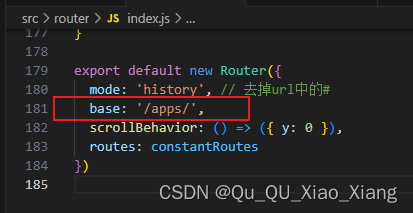
第二步:添加文件
在项目中添加WEB-INF文件夹,并在WEB-INF文件下创建web.xml
添加如下配置
<?xml version="1.0" encoding="ISO-8859-1"?>
<web-app xmlns="http://java.sun.com/xml/ns/javaee"
xmlns:xsi="http://www.w3.org/2001/XMLSchema-instance"
xsi:schemaLocation="http://java.sun.com/xml/ns/javaee
http://java.sun.com/xml/ns/javaee/web-app_3_0.xsd"
version="3.0"
metadata-complete="true">
<display-name>webapp</display-name>
<description>
webapp
</description>
<error-page>
<error-code>404</error-code>
<location>/index.html</location>
</error-page>
</web-app>
重启后即可





















 1251
1251











 被折叠的 条评论
为什么被折叠?
被折叠的 条评论
为什么被折叠?








